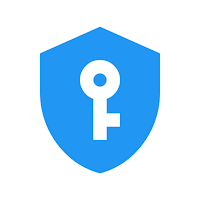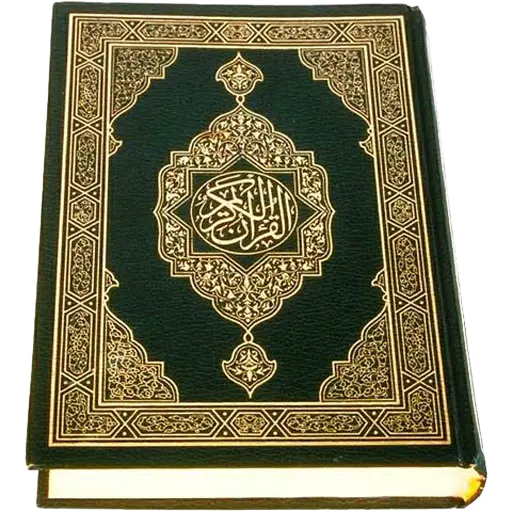マウスの加速はシューティング ゲームにおいて重大な悪影響を及ぼします。Marvel Rivals も例外ではありません。 ゲームのデフォルトではマウス アクセラレーションが使用されており、それを無効にするゲーム内オプションはありません。 これを修正する方法は次のとおりです。
Marvel Rivals でマウスの加速を無効にする
ゲームにはゲーム内切り替え機能がないため、構成ファイルを手動で編集する必要があります。 それは簡単です。次の手順に従ってください:
-
Windows キー R を押し、
%localappdata%と入力して Enter キーを押します。 -
「Marvel」フォルダーを見つけて、「MarvelSavedConfigWindows」に移動します。
-
メモ帳 (またはお好みのテキスト エディタ) を使用して「GameUserSettings.ini」ファイルを開きます。
-
次の行をファイルの末尾に追加します:
[/Script/Engine.InputSettings] bEnableMouseSmoothing=False bViewAccelerationEnabled=False -
Ctrl S を押して保存し、ファイルを閉じます。
-
「GameUserSettings.ini」を右クリックし、「プロパティ」を選択し、「読み取り専用」にチェックを入れて、「適用」と「OK」をクリックします。
これで、ゲーム内でのマウス アクセラレーションが無効になりました。 最適な結果を得るには、Windows 設定でも無効にしてください:
- Windows の検索バーに「マウス」と入力し、「マウスの設定」を選択します。
- 右上の「追加のマウス オプション」をクリックします。
- 「ポインター オプション」タブに移動し、「ポインターの精度を高める」のチェックを外します。
- [適用] をクリックし、[OK] をクリックします。
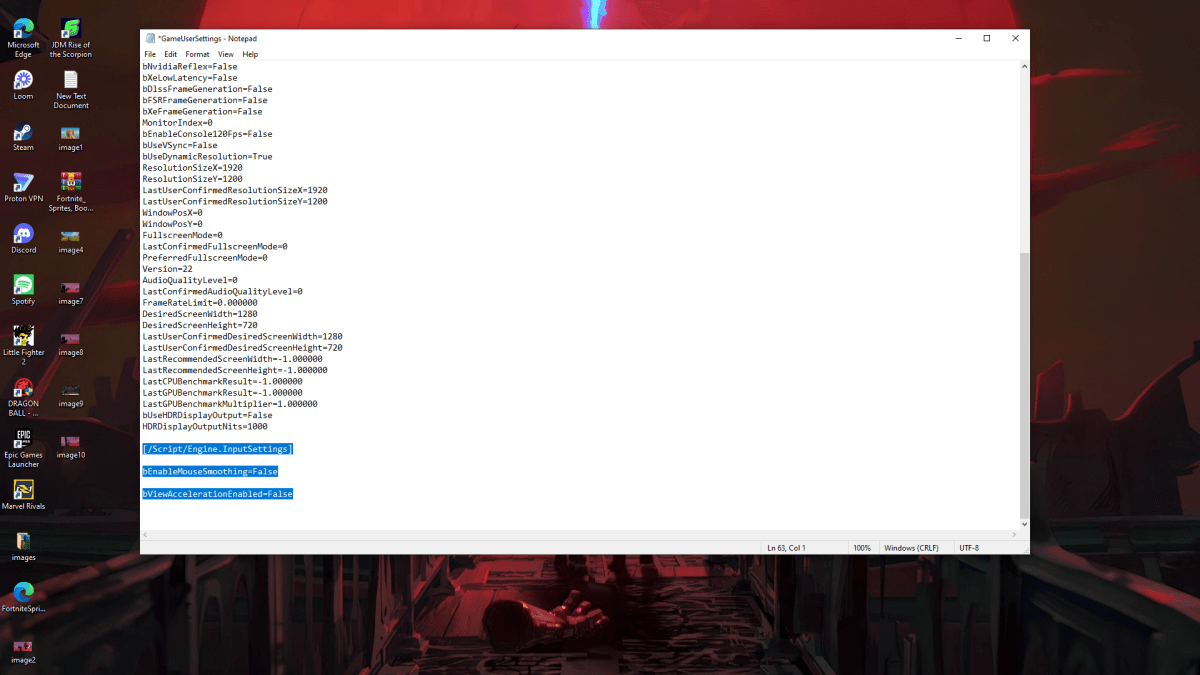
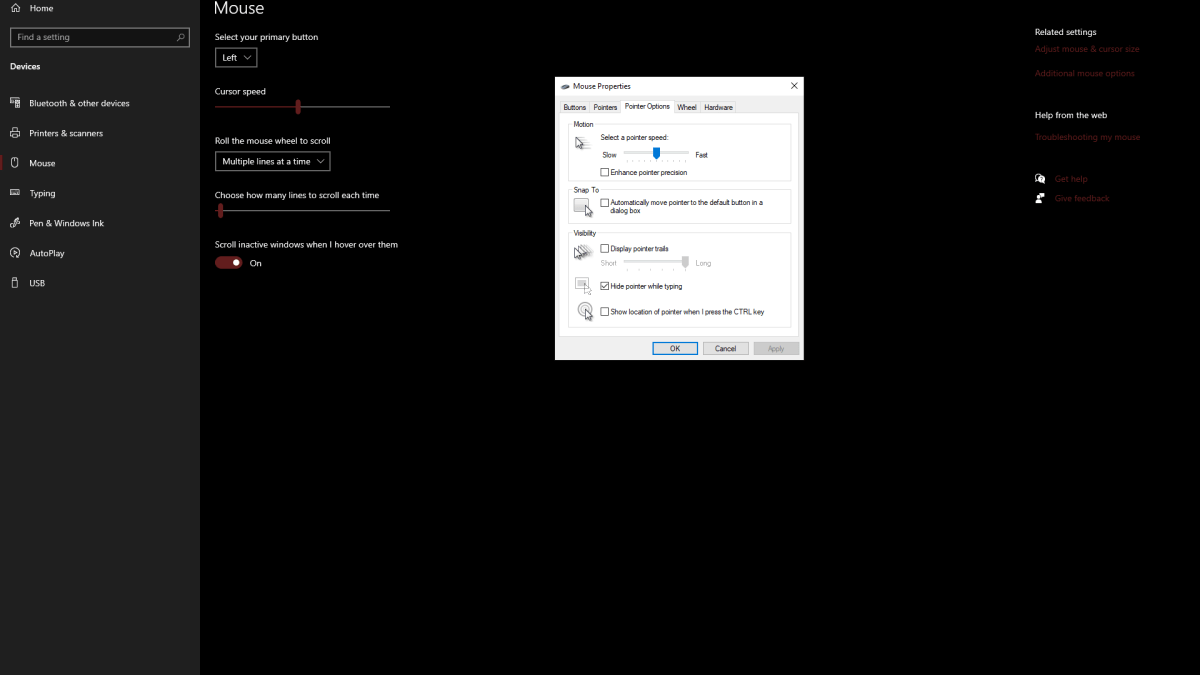
マウスの加速とそれが有害な理由を理解する
マウスの加速により、マウスの移動速度に基づいて感度が変化します。 速く動かすと感度が高くなり、ゆっくり動かすと感度が低くなります。これは一般的な使用には便利ですが、Marvel Rivals のようなシューティングゲームにとっては悲惨です。
一貫した感度は、筋肉の記憶を構築し、照準を向上させるために非常に重要です。 マウスの加速は感度を常に変更することでこれを防ぎます。
マウス アクセラレーションを無効にすると、照準が向上し、お気に入りの Marvel Rivals キャラクターでより応答性の高いゲームプレイ エクスペリエンスをお楽しみいただけます。
Marvel Rivals は PS5、PC、Xbox Series X|S で現在利用可能です。